平板电脑出现安全模式怎么解除 如何在台式电脑上启动安全模式
当我们使用平板电脑时,有时候会遇到一些问题,比如突然进入了安全模式,安全模式是一种系统保护机制,在某些情况下可以帮助我们解决一些软件或系统故障。对于一些用户来说,他们可能会困惑于如何解除平板电脑的安全模式。与此同时在台式电脑上启动安全模式也是一个常见的需求。接下来我们将讨论如何解除平板电脑的安全模式以及如何在台式电脑上启动安全模式。
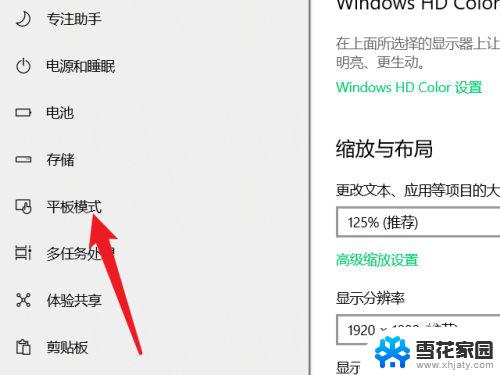
【电脑安全模式】平板电脑出现安全模式怎么解除 电脑安全模式有什么用
电脑安全模式有什么用
修复系统故障
如 果台式电脑 win 运行起来不稳定,或者由于注册表缺失无法正常启动。这个方法是最有效的。因为 win 在安全模式下启动可以自动修复注册表问题,安全模式后可以尝试正常启动,一般可以修复。
恢复系统设置
如果用户安装了新的软件或者更改设置后,导致系统无法启动,也需要进入安全模式。如果安装了新软件导致的无法启动,在安全模式删除即可,如果更改了设置,比如更改的分辨率超过显示范围导致的黑屏,可以在安全模式变回。
删除顽固文件
在 win 下无法清除的或者无法删除的一些文件,往往在安全模式下可以轻松删除,这也是安全模式的一大妙用。
系统还原
在安全模式下进行系统还原,问题可以修复的更加彻底,对注册表更改的回复也更加有效。
磁盘碎片整理
在碎片整理过程中,是不能运行其他程序的,每当其他程序进行读写,碎片整理就会重新开始,但是在安全模式下进行碎片整理就不会造成干扰。
平板电脑出现安全模式怎么解除
方法一: 开机按 F8 键进入
我们在重启或者电脑开机的时候,在进入 Windows 系统启动画面之前按下 F8 键,会出现系统多操作启动菜单了,有三个版本的安全模式可以选择,大家视自己需要选择,回车就直接进入安全模式了,如下图所示:
方法二: 开机按 Ctrl 键
当我们启动 计算机 的时候按住 CTRL 键不妨。,会出现系统多操作启动菜单了,这个时候你只需要选择“安全模式”,就可以直接进入到安全模式了。
方法三: 设置系统进入
要是觉得按键太麻烦的话,格子再教您一种不用按键的方法,让他自动进入安全模式。方法如下:
1、 首先我们进入 Win7 系统,然后使用 window 键 +R 组合键打开运行框,输入“ msconfig ”回车进入系统配置
2、 之后我们在打开的系统配置中,找到 " 引导 " 选项,然后单击,选择 window7 的引导项,然后在“安全引导”的选项前打上勾就 OK 了,然后点击底部的“确定”保存
3 、以上设置完后之后,我们重启系统就会自动进去安全模式了,如果要退出安全模式的话,按如上步骤,把安全引导的勾给取消就 OK 即可。
以上是如何解除平板电脑安全模式的全部内容,如果你遇到相同的情况,请参照我的方法进行处理,希望对大家有所帮助。
平板电脑出现安全模式怎么解除 如何在台式电脑上启动安全模式相关教程
-
 怎样退出电脑安全模式 安全模式下如何退出
怎样退出电脑安全模式 安全模式下如何退出2023-10-30
-
 opporeno4安全模式怎么取消 oppo手机如何退出安全模式
opporeno4安全模式怎么取消 oppo手机如何退出安全模式2024-09-04
-
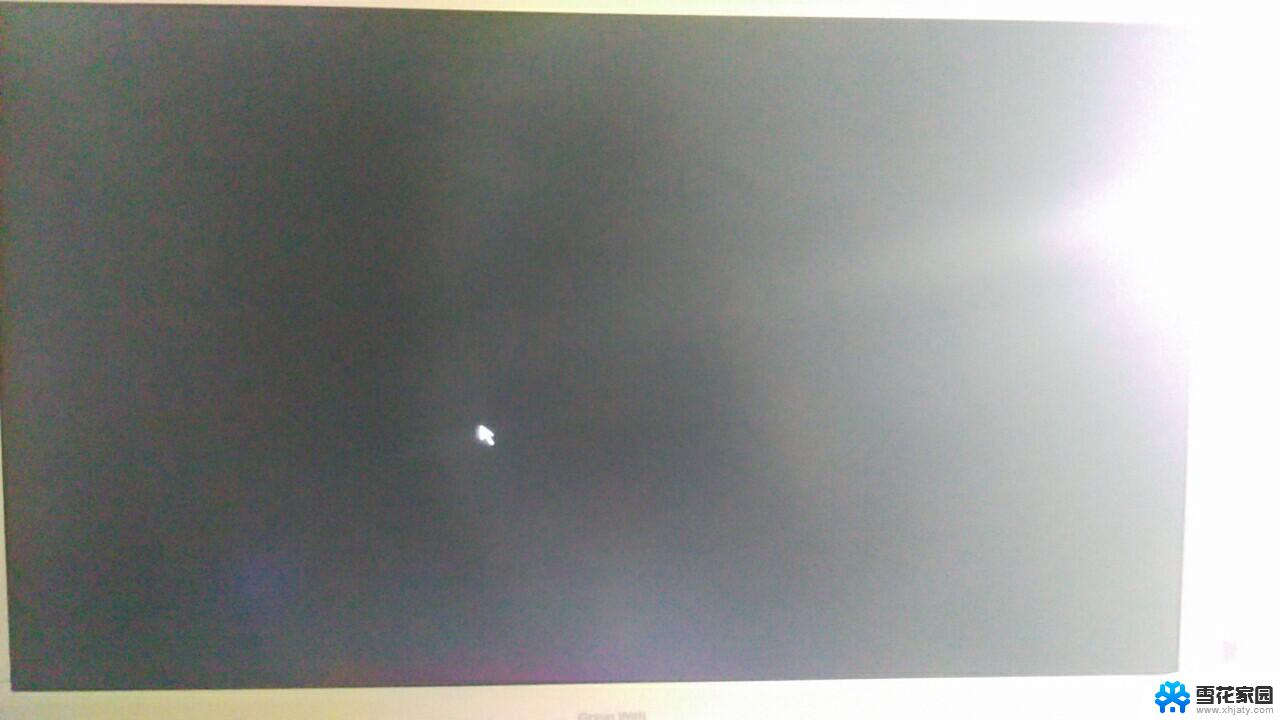 电脑黑屏安全模式进不去 电脑安全模式进不去黑屏怎么办
电脑黑屏安全模式进不去 电脑安全模式进不去黑屏怎么办2024-08-19
-
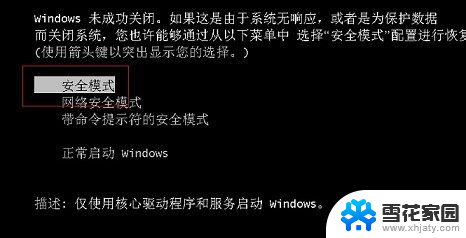 安全模式f8进不去 电脑按F8键无法进入安全模式怎么办
安全模式f8进不去 电脑按F8键无法进入安全模式怎么办2024-04-10
- 华为pad电脑模式怎么开启 华为平板如何切换电脑模式
- 百度的全屏模式怎么关闭 Windows电脑如何退出全屏模式
- 华为平板的电脑模式 华为平板怎么连接到电脑模式
- opporeno5怎么关闭安全模式 oppo手机安全模式关闭方法
- 进去windows安全模式 进入Windows 10安全模式的步骤
- 华为 安全模式 华为手机进入安全模式的方法
- 电脑微信设置文件保存位置 微信电脑版文件保存位置设置方法
- 增值税开票软件怎么改开票人 增值税开票系统开票人修改方法
- 网格对齐选项怎么取消 网格对齐选项在哪里取消
- 电脑桌面声音的图标没了 怎么办 电脑音量调节器不见了怎么办
- 键盘中win是那个键 电脑键盘win键在哪个位置
- 电脑如何连接隐藏的wifi网络 电脑如何连接隐藏的无线WiFi信号
电脑教程推荐